16 полезных функций в Telegram

Telegram значительно отличается от обычных мессенджеров благодаря своему богатому функционалу. Здесь интерфейс легко подстроить под себя, не нужно навсегда удалять фотографии и видео, чтобы освободить память, а конфиденциальные файлы могут самоуничтожаться по заданному вами таймеру.
«Бери и Делай» предлагает узнать об особенностях этого мобильного приложения, которые делают его использование более удобным.
16. Скройте свой номер телефона от всех
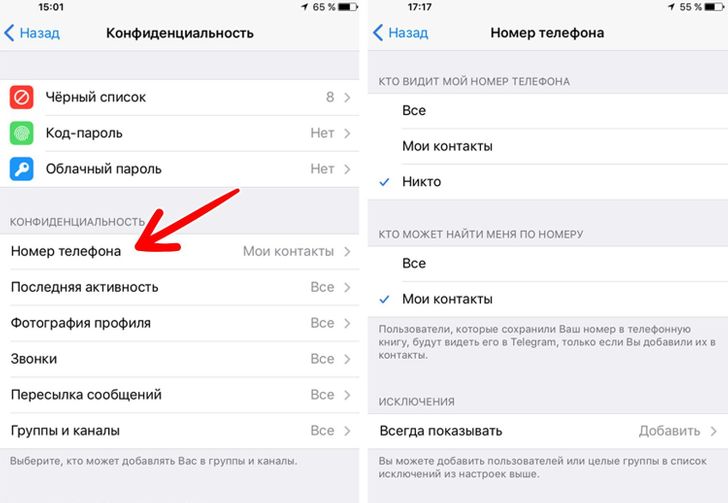
Зайдите в меню «Настройки», перейдите в раздел «Конфиденциальность» и выберите «Номер телефона». В этом подразделе можно запретить людям находить вас по номеру телефона и скрыть его от тех, с кем будете общаться после включения этой настройки. При этом люди, которых вы будете добавлять в свои контакты на смартфоне, увидят ваш ник в мессенджере, но не контактный телефон. В «Исключениях» можно выбрать пользователей, на которых эти настройки не распространяются.
Совет: В разделе «Конфиденциальность» можно таким же образом ограничить видимость вашего статуса в сети, установить ограничения на входящие звонки и пересылку сообщений.
15. Отправляйте видеосообщения
В окне чата быстро нажмите на иконку для записи аудиосообщения, чтобы переключиться на режим записи видеосообщения. Затем удерживайте появившуюся иконку, чтобы записать видео. При этом можно переключаться между камерами — для этого щелкните на значок в левом нижнем углу экрана.
14. Создавайте чаты с пользователями, которые находятся рядом
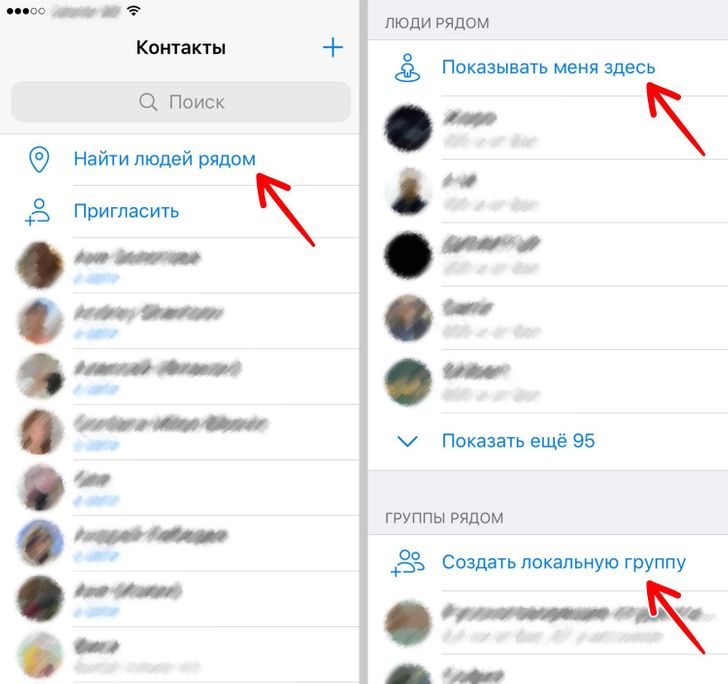
Зайдите в меню «Контакты» и выберите «Найти людей рядом»: мессенджер отобразит людей, которые открыли свои профили для всех и готовы к знакомствам. Вы также можете открыть свой профиль, кликнув на «Показывать меня здесь» (номер телефона будет скрыт), чтобы пользователи смогли отправлять вам сообщения.
Эту функцию удобно использовать, когда вы находитесь в компании незнакомых людей и хотите быстро создать общий чат или просто обменяться контактами. В любой момент можно отключить опцию «Показывать меня здесь», после чего ваш профиль не будет отражаться в подразделе «Люди рядом» у других.
13. Переключайтесь между разными аккаунтами не выходя из приложения
В мессенджере вы можете переключаться между 3 разными аккаунтами (привязанными к разным телефонным номерам) не выходя из приложения. Это удобно, если один аккаунт привязан к личному телефону, а другой — к рабочему.
12. Используйте мессенджер как облачное хранилище
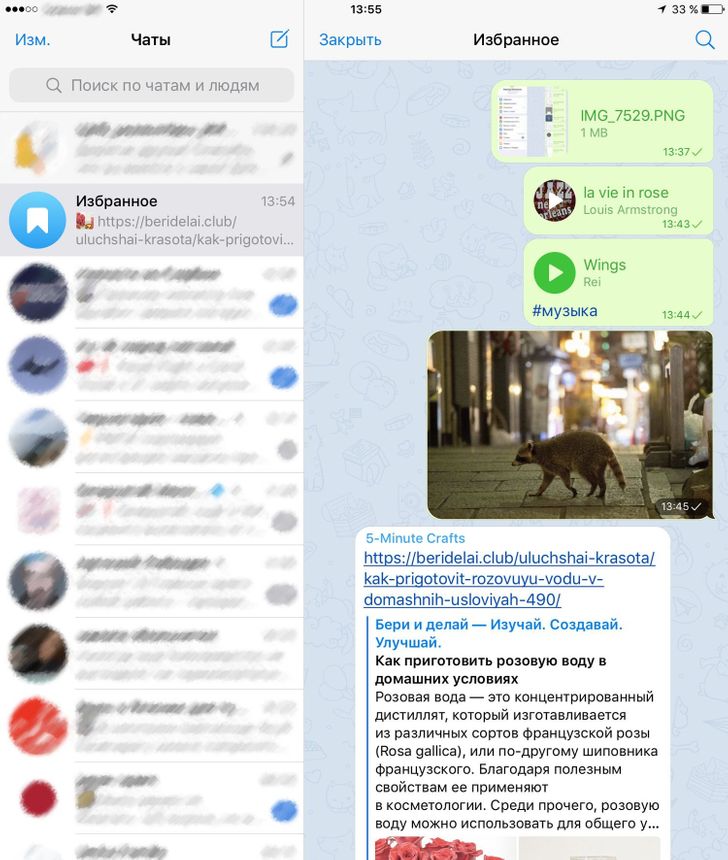
Функция «Избранное» похожа на чат с самим собой и представляет собой облачное хранилище: в него можно загружать файлы разных форматов размером до 2 Гб, переписки с другими пользователями или сообщения каналов. «Избранное» отображается среди других чатов и в меню «Настройки».
Чтобы легче ориентироваться в «Избранном», используйте функцию поиска по ключевым словам, формату файла и дате отправки.
Совет: У мессенджера есть мобильное и десктопное приложения, а еще веб-версия, благодаря этому «Избранное» можно использовать для пересылки файлов между разными устройствами.
11. Отправляйте медиафайлы в исходном размере
Чтобы пользователь получил медиафайлы в исходном размере, без сжатия, выберите из галереи нужное фото или видео, а затем отправьте его как файл или кликните «Отправить без сжатия», если пользуетесь смартфоном на Android.
10. Создавайте себе напоминания
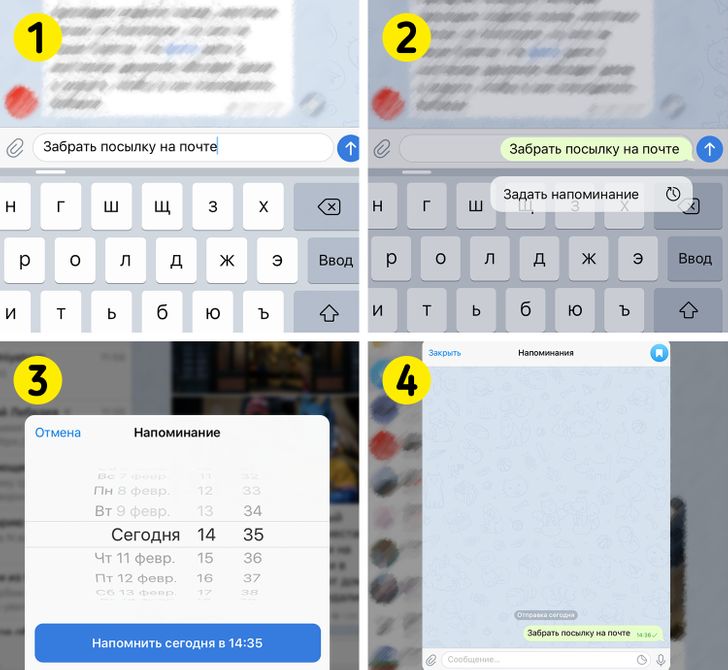
Зайдите в чат «Избранное», напишите в поле текста сообщения описание напоминания, например «Забрать посылку на почте». Далее зажмите пальцем иконку «Отправить» и выберите «Задать напоминание». Затем выберите дату и время, и напоминание появится в чате «Избранное» в виде сообщения в заданный момент.
9. Делитесь своим местоположением с контактами, чтобы легче и быстрее находить друг друга в реальном времени
Если участники чата или группы делятся своим текущим местоположением друг с другом, их расположение отражается на единой карте. Это выручит, если вы находитесь рядом, но никак не можете встретиться. Дополнительно можно установить оповещения, когда кто-то из вас окажется на определенном расстоянии от другого.
8. Отправляйте сообщения, отключив звуковое оповещение у получателя

Напишите сообщение и зажмите пальцем иконку для отправки, затем выберите «Отправить без звука». В этом случае пользователь получит это сообщение без звукового оповещения.
Пример: У вас был ночной рейс и вы хотите сообщить близким, что уже прилетели, при этом не разбудив их посреди ночи.
7. Меняйте размер шрифта в сообщениях
Зайдите в меню «Настройки», выберите раздел «Оформление» и в нем «Размер текста». Далее отключите «Системный размер текста» и выберите подходящий размер, затем нажмите «Применить».
Если пользуетесь смартфоном на Android, зайдите в «Настройки чатов» и выберите «Размер текста сообщений».
6. Прочитайте сообщение незаметно для отправителя
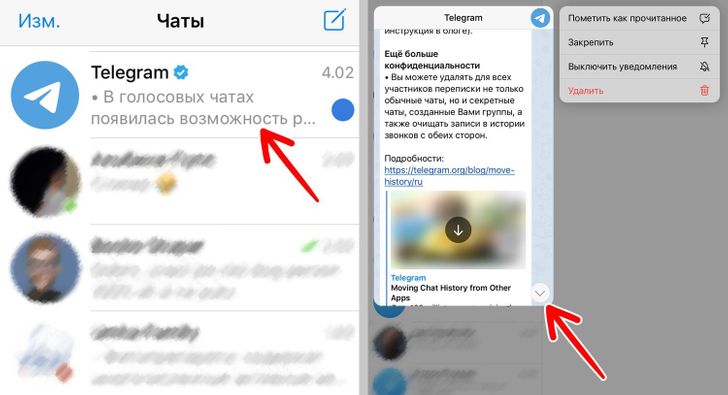
Зажмите пальцем чат (или иконку, если пользуетесь смартфоном на Android), где находятся непрочитанные сообщения. На экране появится дополнительное окно с перепиской, в котором можно незаметно читать новые сообщения, прокручивая вниз. Затем просто коснитесь любого места, чтобы окно закрылось. Вы увидите, что сообщения в этом чате по-прежнему будут отображаться как непрочитанные.
5. Регулируйте использование памяти и отключите автозагрузку медиа
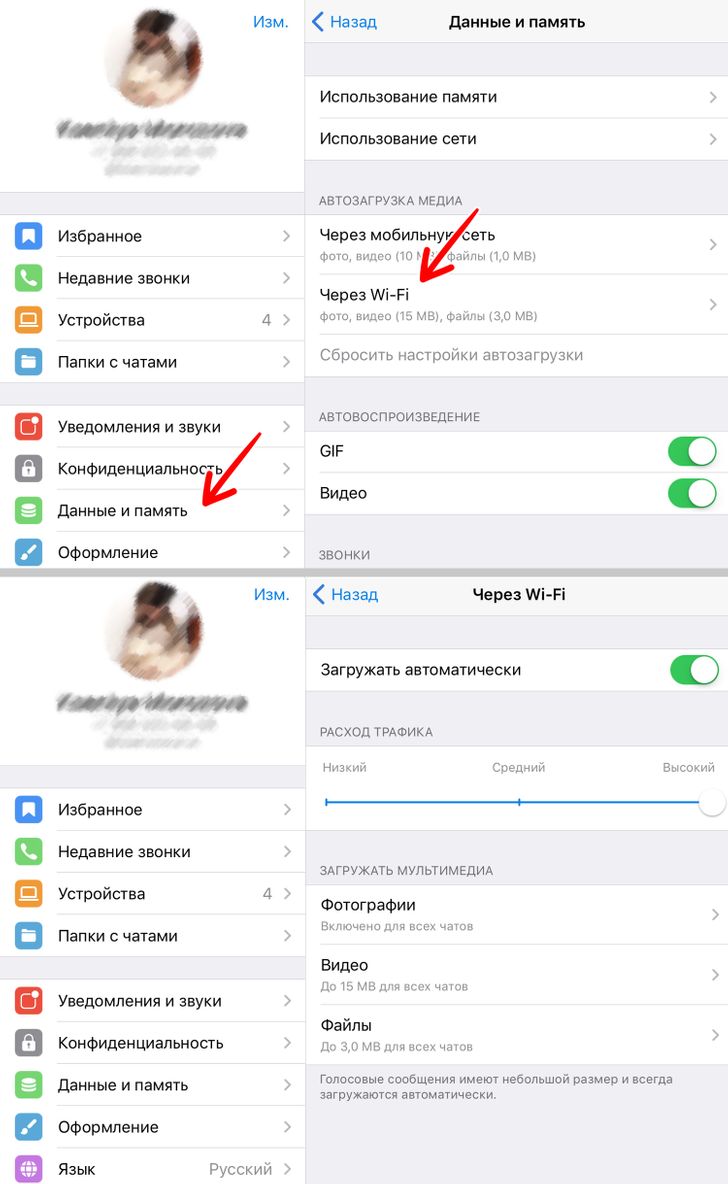
Зайдите в меню «Настройки», выберите раздел «Данные и память», а затем отрегулируйте автозагрузку медиа в зависимости от типа интернет-соединения и использования памяти. Когда это может выручить?
Пример № 1. Родственники часто присылают вам видео. Отключение автозагрузки медиафайлов в мессенджере позволит вам не тратить мобильный трафик. Вместо этого вы можете подключится позже к Wi-Fi и отдельно кликнуть на видео, чтобы просмотреть его.
Пример № 2. По работе вам часто присылают фотографии в исходном размере. Вы можете установить ограничение для кеша и периодичность его очистки, чтобы не тратить лишнюю память смартфона. В то же время у вас сохранится доступ к этим файлам: используйте поиск по чату, а затем просто загрузите заново нужный файл. Если используете Android, данные из мессенджера можно хранить на карте памяти SD.
4. Прикрепите к сообщению анимированную картинку или YouTube-видео не выходя из приложения
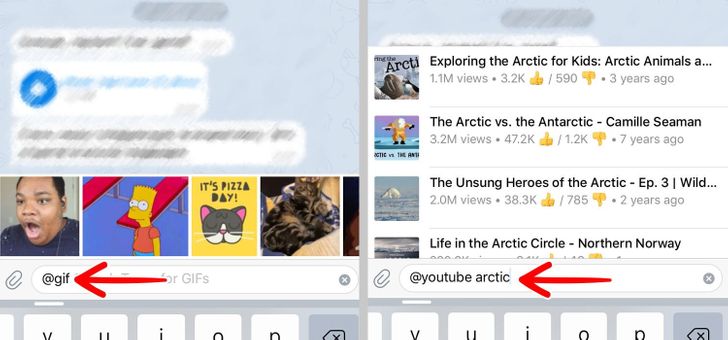
Для этого в окне для сообщения наберите:
- @gif, чтобы открыть панель каталога Tenor, где отражаются популярные картинки, затем введите поисковый запрос.
- @youtube, чтобы открыть панель каталога YouTube. Продолжите печать, указав ключевое слово для поиска или название конкретного ролика.
Найдя нужное видео или анимированную картинку, щелкните на них для отправки в чат.
3. Объединяйте чаты в папки, чтобы не пропустить важные сообщения
Выберите в меню «Чаты» и создайте новую папку. Добавьте в нее нужные чаты, объединив их по какому-то признаку, например чаты с членами семьи или чаты, канал и группы, связанные с работой.
Если используете смартфон на Android, нужно зайти в меню «Настройки» и выбрать раздел «Папки».
2. Отправляйте файлы, которые удалятся из чата после того, как получатель увидит их
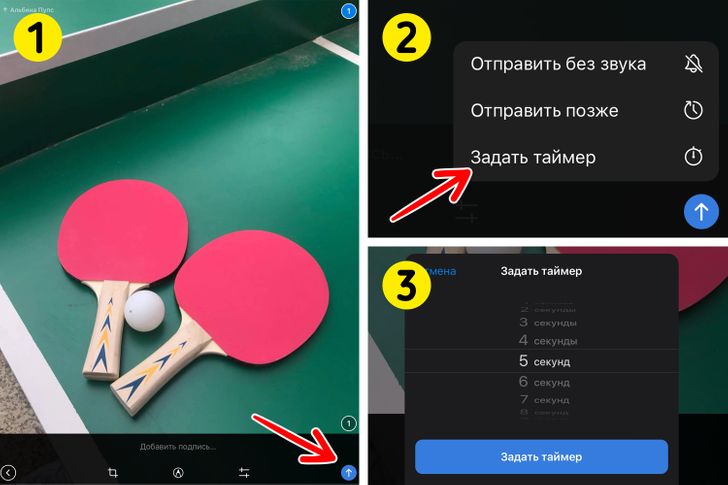
Мессенджер может автоматически удалять фото и видео из чата получателя после истечения заданного вами времени. При этом до этого момента получатель не сможет переслать эти файлы, а если сделает скриншот, мессенджер сообщит вам об этом или не даст пользователю сделать это.
Чтобы отправить самоуничтожающийся медиафайл, нажмите на значок скрепки, выберите нужное фото или видео, зажмите иконку отправки, щелкните на функцию «Задать таймер» и укажите время до исчезновения (отсчет ведется с момента, когда получатель откроет сообщение). Теперь отправьте сообщение. Готово!
Если пользуетесь смартфоном на Android, то сначала перед отправкой сообщения выберите файл, нажмите на него, чтобы картинка или видео открылись на весь экран. В меню будет доступна функция таймера.
1. Защитите переписки с помощью пароля
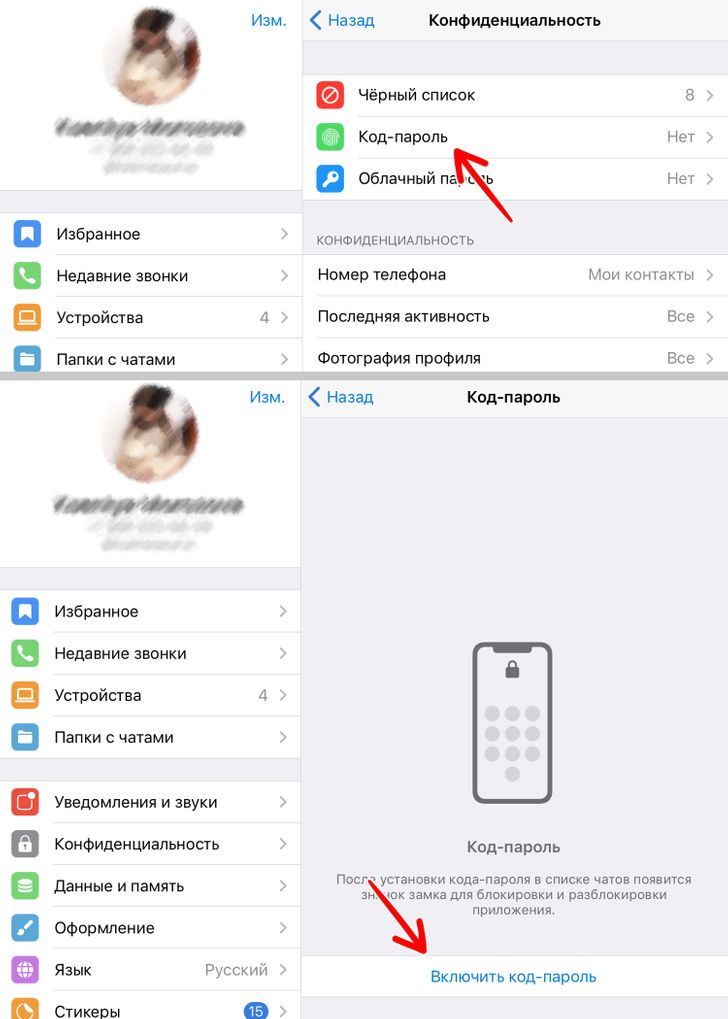
Функция позволяет дополнительно спрятать чаты, если вы даете кому-то свой смартфон, но не хотите, чтобы человек получил доступ к вашим перепискам. Тогда, даже если телефон разблокирован, без пароля-подтверждения открыть чаты и увидеть сообщения не получится.
Зайдите в меню «Настройки», выберите раздел «Конфиденциальность» и далее «Код пароль». Затем включите эту функцию и задайте числовой код.
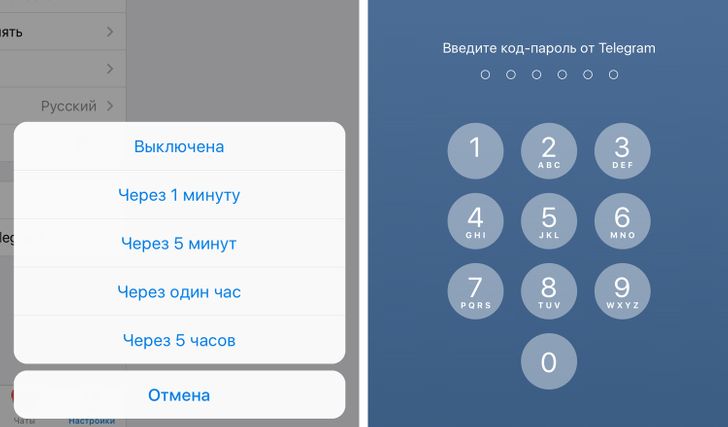
Теперь задайте время автоматической блокировки, после наступления которого мессенджер будет закрывать доступ к чатам. На смартфонах с дактилоскопическим сканером можно использовать отпечаток пальца.
Совет: Узнать о других хитростях и прочитать новости о том, что еще умеет мессенджер, можно на официальном канале.